iOs 9 und Game Center Beenden Sie die Game Center-Fehler Aktualisieren Sie Ihr iPhone
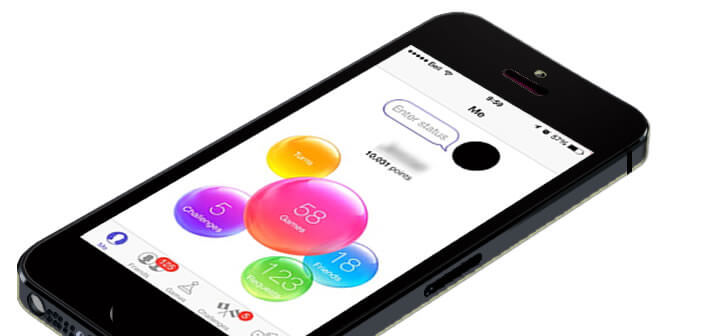
Seit seiner Gründung ist das Betriebssystem des iPhones für seine hohe Stabilität bekannt und anerkannt. Trotzdem sind einige Anwendungen manchmal sehr launisch. Dies ist insbesondere beim Game Center der Fall, bei dem einige Spiele einfach nicht gestartet werden können. Hier ist ein Tipp, um wiederholte Absturzprobleme in der Game Center-App zu beheben..
iOs 9 und Game Center
Von Updates wird normalerweise erwartet, dass sie neue Funktionen bringen und Fehlfunktionen aus früheren Versionen korrigieren. In Bezug auf iOS 9 scheint Apple bei der Bereitstellung der neuen Version seines mobilen Betriebssystems auf einige Schwierigkeiten gestoßen zu sein.
Glücklicherweise scheinen die Dinge heute wieder in Ordnung zu sein. Einige Benutzer beschweren sich jedoch immer noch über wiederholte Abstürze beim Starten von Game Center . Das soziale Online-Multiplayer-Netzwerk für das iPhone scheint von mehreren Fehlern betroffen zu sein..
Je nach Fall sind diese Probleme mehr oder weniger strafbar. Einige Spiele lehnen beispielsweise den Start ab und in den schwerwiegendsten Fällen verursacht Game Center einen Systemabsturz . Eher langweilig, oder?
Beenden Sie die Game Center-Fehler
Wenn Sie einer der iPhone- oder iPad-Benutzer sind, die auf diese Art von Problem stoßen, wissen Sie, dass es eine Manipulation gibt, mit der Abstürze beseitigt werden können. Offensichtlich ist diese Lösung nicht 100% effektiv, aber es gelingt ihr dennoch, viele Probleme zu lösen. Hier ist das Verfahren, um dies manuell zu korrigieren.
- Klicken Sie auf dem Startbildschirm Ihres Apple Mobile auf das Symbol Einstellungen
- Wählen Sie dann den Abschnitt Game Center
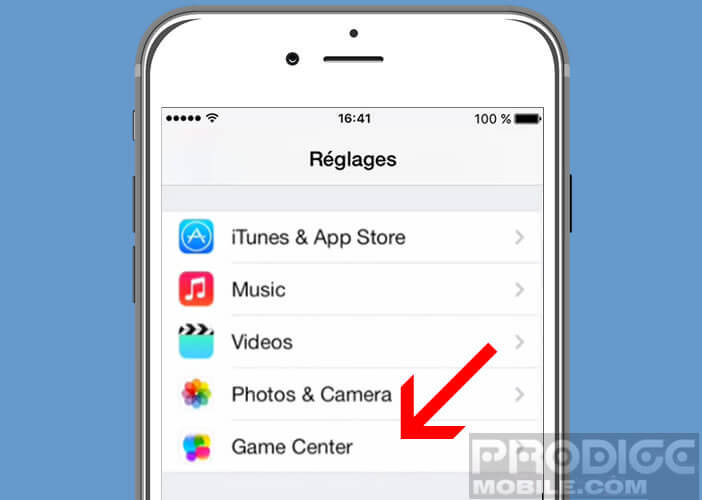
- Tippen Sie oben auf der Seite auf Ihre Apple ID
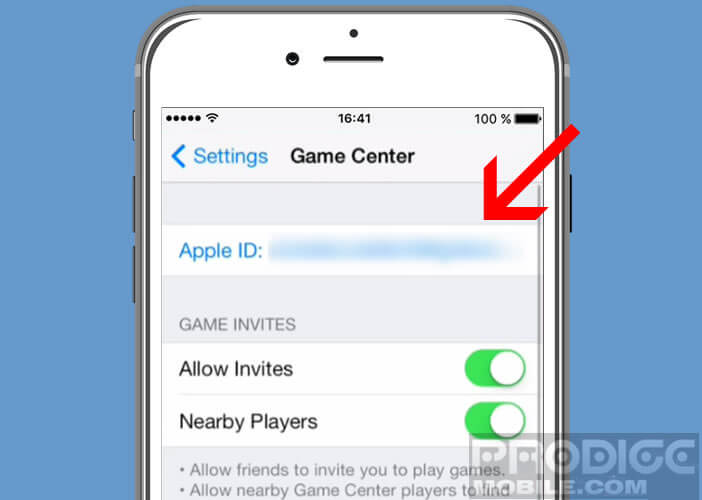
- Wählen Sie die Option zum Trennen
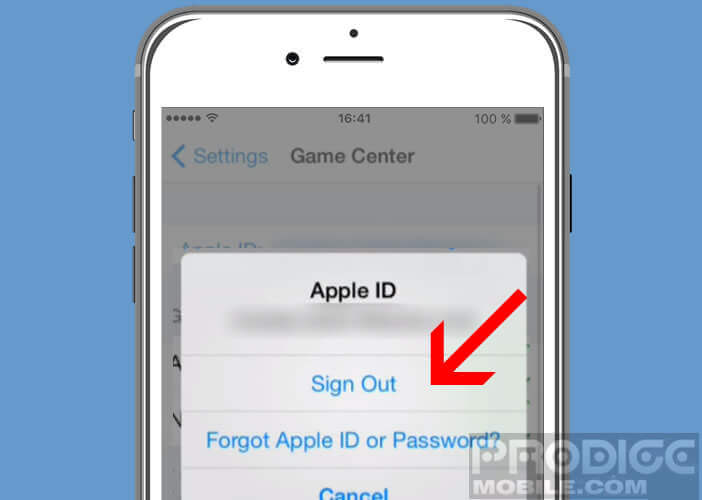
- Starten Sie dann Ihr Telefon neu
- Öffnen Sie die Einstellungen-App
- Wählen Sie im Abschnitt Allgemein Datum und Uhrzeit aus und aktivieren Sie das Kontrollkästchen Automatische Anpassung.
- Stellen Sie erneut eine Verbindung zu Ihrem Game Center-Konto her
Aktualisieren Sie Ihr iPhone
Machen Sie jetzt einen Test. Öffnen Sie die Game Center-App und starten Sie ein Spiel, für das eine Verbindung zum Apple-Gaming-Netzwerk erforderlich ist. Wenn es immer noch nicht funktioniert, überprüfen Sie, ob ein Update für Ihr Gerät vorhanden ist..
- Schließen Sie Ihr Handy an eine Steckdose an
- Verbinden Sie Ihr iPhone mit dem Wi-Fi-Netzwerk, das von Ihrer Internetbox übertragen wird
- Starten Sie die App Einstellungen
- Klicken Sie dann auf Allgemein und Software aktualisieren
- Wenn Ihr Gerät mit einem der verfügbaren Updates kompatibel ist, tippen Sie auf Herunterladen und installieren und befolgen Sie die Anweisungen auf dem Bildschirm